
O MP3 é um formato de áudio amplamente utilizado para reprodução e armazenamento. Com ele, os usuários podem transferir e tocar músicas facilmente em quase todos os reprodutores de áudio. Arquivos MP3 podem ser adquiridos de lugares como a iTunes Store, Last.fm, Amazon MP3, Mp3raid e por aí vai. Quando você adquire um novo iPhone, provavelmente quer aproveitar músicas de alta qualidade no seu aparelho. Talvez você tenha tentado vários métodos de colocar MP3 no iPhone que não tenham funcionado. Este artigo vai oferecer um guia específico de como colocar MP3 no iPhone para que você aproveite as melhores músicas sem dificuldade.
Duas Formas de Colocar MP3 no iPhone
- Método tradicional de adquirir MP3 para o iPhone
- Solução sem fio para obter arquivos MP3 para o iPhone
iTunes – Sincronize Arquivos MP3 para o iPhone
Antes de usar o iTunes para transferir arquivos MP3, você precisa se certificar de que possui a última versão do programa instalada no computador. Normalmente o iTunes verifica a versão instalada de forma automática quando você o inicia, mas você pode verificar manualmente acessando o menu “Buscar Atualizações”.
- Conecte o seu iPhone no computador usando um cabo USB e inicie o iTunes.
- Localize e clique no seu aparelho. O ícone do iPhone será mostrado no canto superior esquerdo da janela do iTunes.
- Para colocar MP3 no iPhone, você precisa importar arquivos MP3 para a biblioteca do iTunes clicando em “Ficheiro” > “Adicionar ficheiro à biblioteca”.
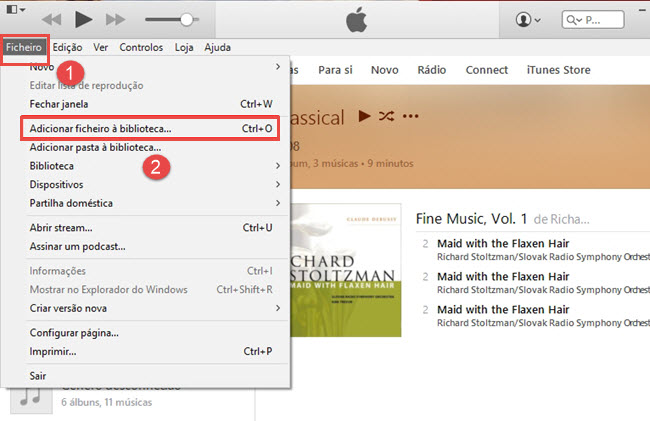
- Clique em “Música” na aba “Definições”. Escolha “Sincronizar Música” para sincronizar toda a biblioteca de músicas ou uma lista específica e finalize a transferência clicando no botão “Aplicar”. A transferência normalmente demora um pouco.

O iTunes é uma maneira acessível de transferir, comprar e organizar sua biblioteca de músicas, mas sua complexidade de uso deixa muita gente de cabelo em pé. Por conta dos seus defeitos, mais e mais usuários de iPhone procuram ajuda em substitutos do iTunes.
AirMore – Colocar MP3 no iPhone Sem Usar Cabo USB
O AirMore é um aplicativo para navegadores muito popular, funcionando como um gerenciador de celular wireless para usuários de iPhone e Android. Você pode usá-lo para gerenciar arquivos como músicas, vídeos, imagens, documentos e mais, sem usar cabo USB, diretamente no Mac ou Windows. Siga os passos abaixo para transferir arquivos MP3 para o seu iPhone.
- Visite a App Store, baixe o aplicativo “AirMore” e instale-o no seu iPhone.
- Procure o site do AirMore no navegador e conecte seu iPhone no computador usando o scanner de código QR. Para que a conexão seja feita com sucesso, é necessário que tanto o iPhone quanto o computador estejam conectados na mesma rede.
- Após a conexão você verá o conteúdo do seu aparelho em diversas abas diferentes. Clique em “Músicas” e todos os arquivos MP3 do seu dispositivo aparecerão.
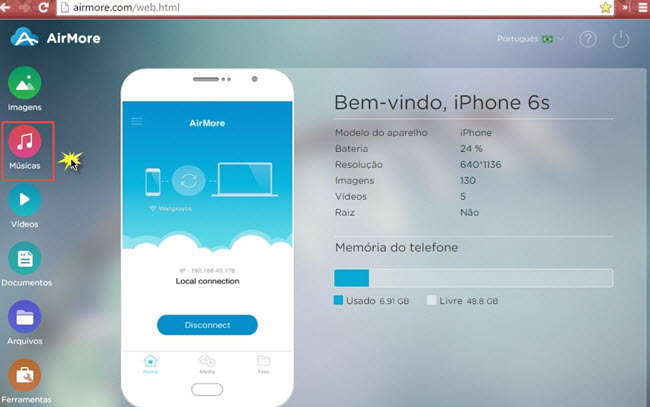
- Clique em “Upload de arquivos” e selecione os arquivos MP3 salvos no seu computador. Escolha “Abrir” e a transferência de músicas do PC para o iPhone começará.

Se a sua conexão estiver rodando lisa, a transferência será feita rapidamente. Além de transferir arquivos do PC para o iPhone, este aplicativo também permite que você faça o backup de conteúdo do celular no seu computador clicando no botão de “Barxar”. Não importa se você usa Mac ou Windows, esta ferramenta certamente vai facilitar qualquer transferência entre o celular e o computador.
Após ler os métodos acima, você já sabe como transferir arquivos MP3 para o iPhone. Se levarmos eficiência e facilidade de uso em conta, o AirMore certamente é a melhor opção. Há também outras soluções como o Gerenciador de Smartphone da Apowersoft ou o iCloud, que você também pode testar para transferir conteúdo para o iPhone. Escolha aquela solução que melhor se adeque às suas necessidades.

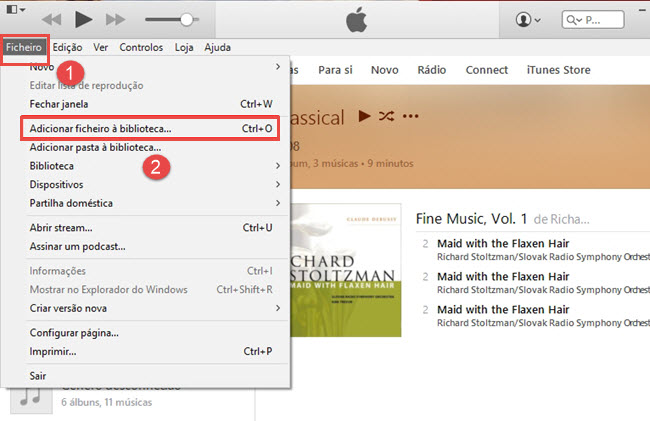
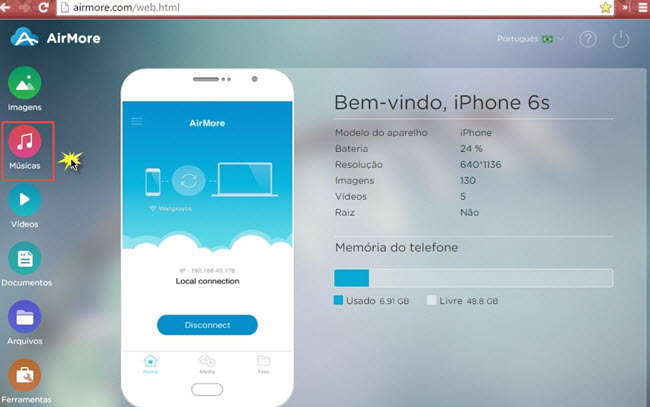
Deixe seu Comentário